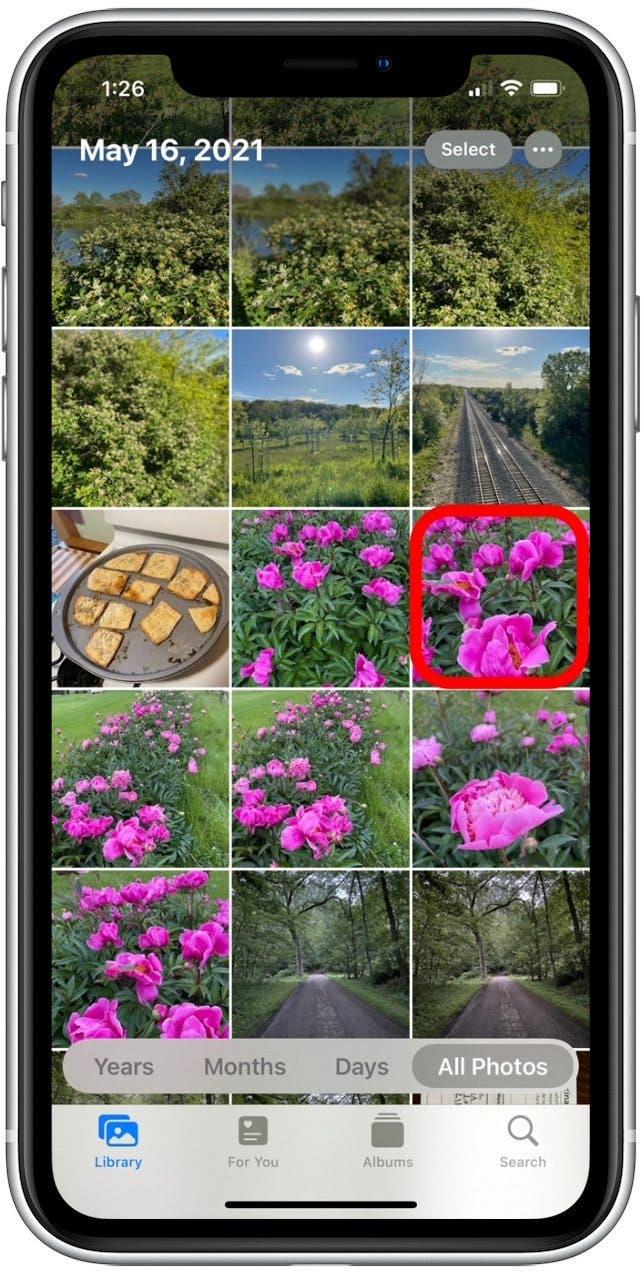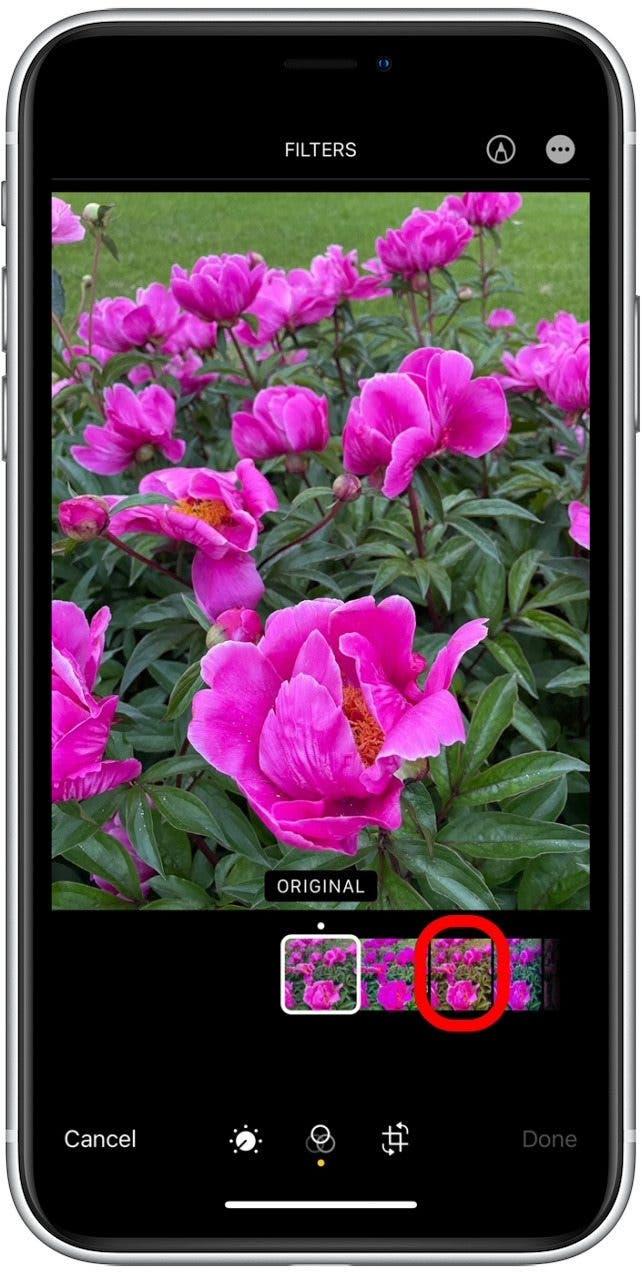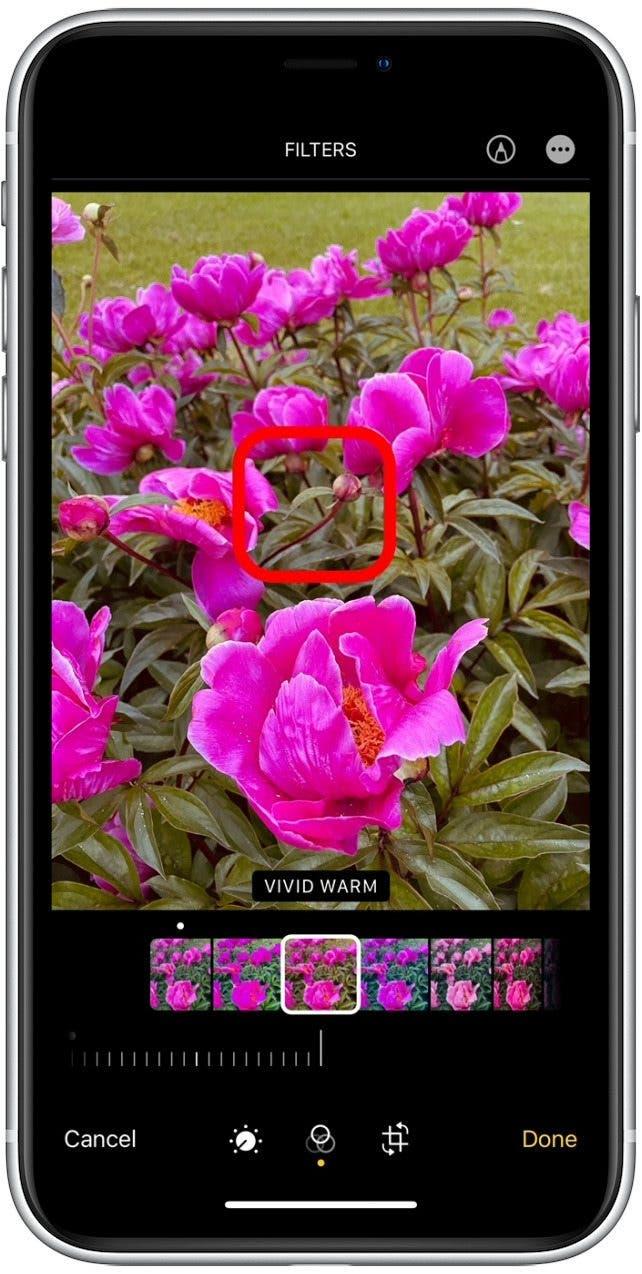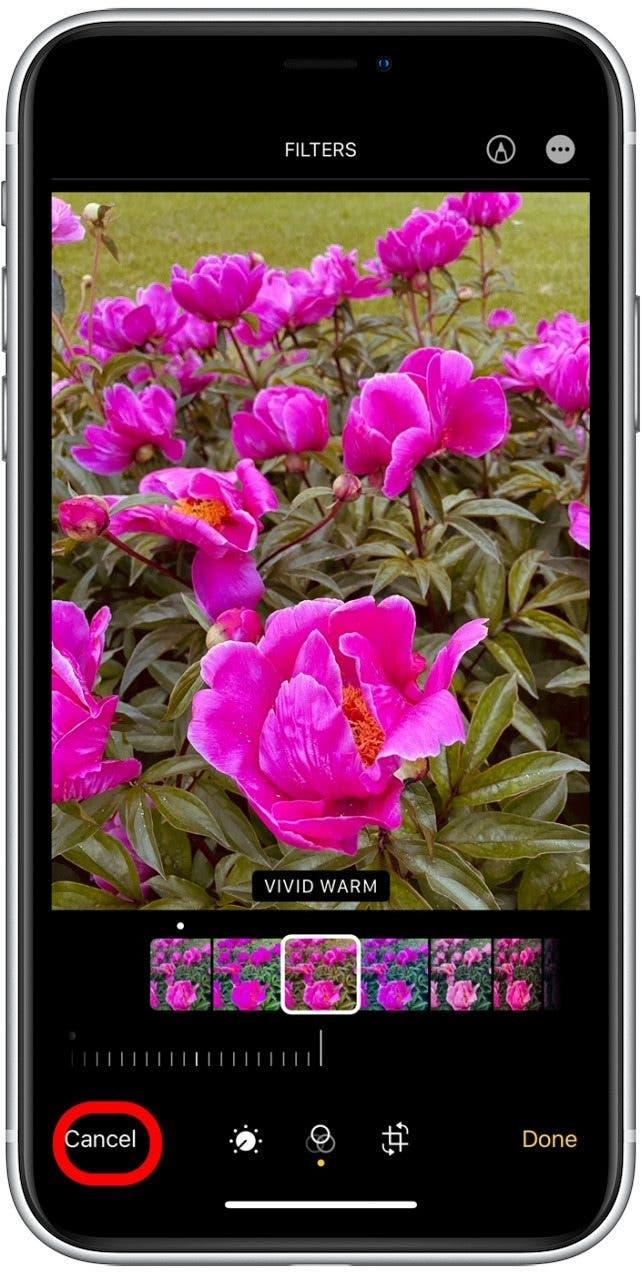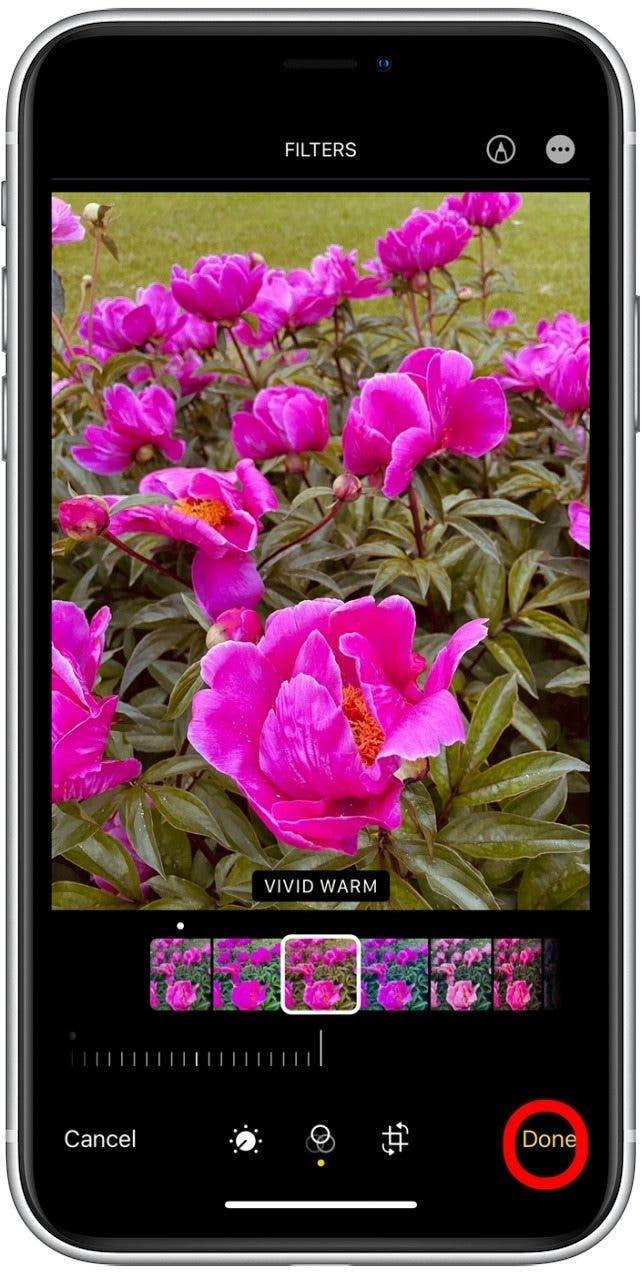Joskus kuvan muokkauksen aikana alat unohtaa, miltä alkuperäinen kuvasi näytti, ja mietit, ovatko tekemäsi muutokset parannusta! Onneksi voit vertailla ennen ja jälkeen kuvia samalla kun muokkaat kuvaa. Aloitetaan opetella vertailemaan valokuvia iPhonessa.
Kuinka vertailla valokuvia iPhonessa muokkausten tekemisen jälkeen
Vaikka tässä artikkelissa käsitellään vain muokatun valokuvasi vertaamista alkuperäiseen, voit katsoa tämän ohjeen hauskoja valokuvankäsittelyvinkkejä. Voit myös lukea ilmaisen Päivän vinkki -uutiskirjeemme saadaksesi lisätietoja kuvien muokkaamisesta iPhone. Voit muokata valokuvasuodatinta ja verrata sitä iPhone Photos -sovelluksen alkuperäiseen kuvaan seuraavasti:
- Avaa Valokuvat-sovellus.
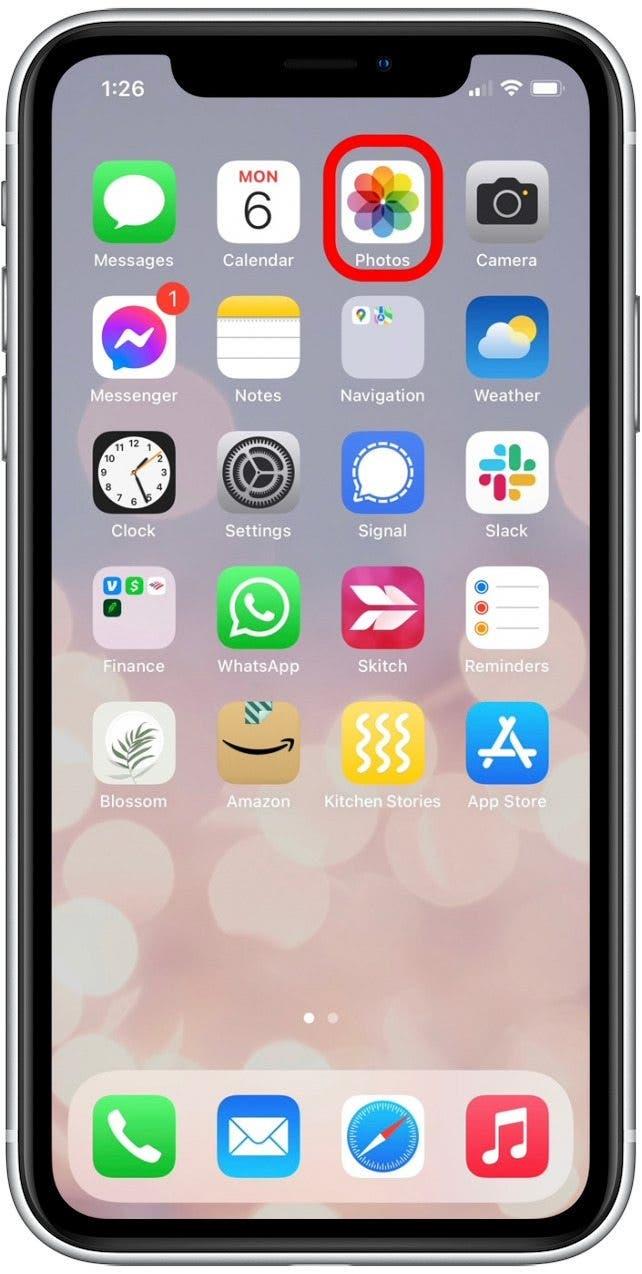
- Napauta valitaksesi kuvan, jota haluat muokata.

- Napauta Muokkaa.

- Aloita haluamiesi muutosten tekeminen kuvaasi, kuten suodattimen käyttö.

-
Pidä muokattua kuvaa painettuna hetken ja vapauta sitten.

-
Kuva palautuu hetkeksi alkuperäiseen, jonka jälkeen se vaihtuu takaisin muokattuun versioon.
-
Jos pidät alkuperäisestä versiosta, napauta Peruuta hylätäksesi tekemäsi muutokset.

-
Jos haluat mieluummin muokatun version, tallenna valokuvamuokkaukset napauttamalla Valmis.

Oletko huolissasi kuvien muokkaamisesta ja sen jälkeen mielesi muuttamisesta? Vaikka olet tallentanut muutokset, Kuvat-sovelluksella on helppo palauta valokuva alkuperäiseen muotoonsa.